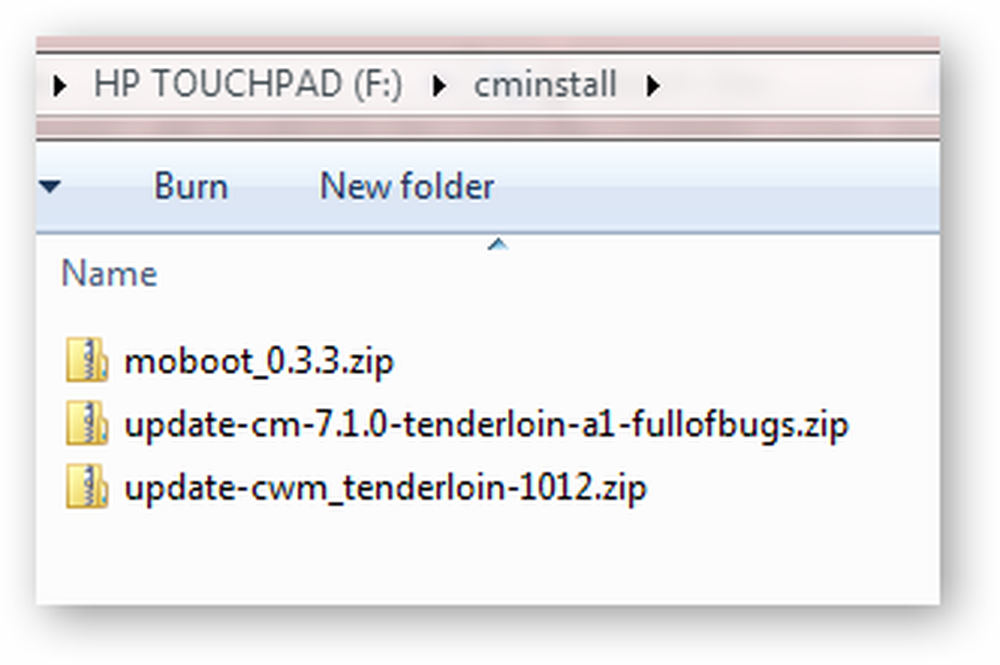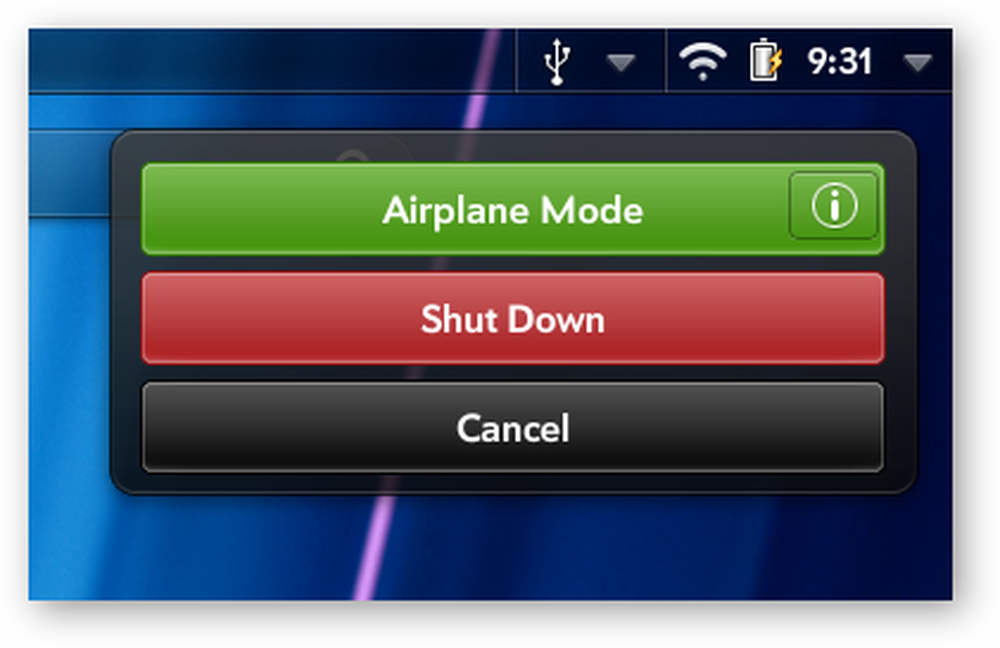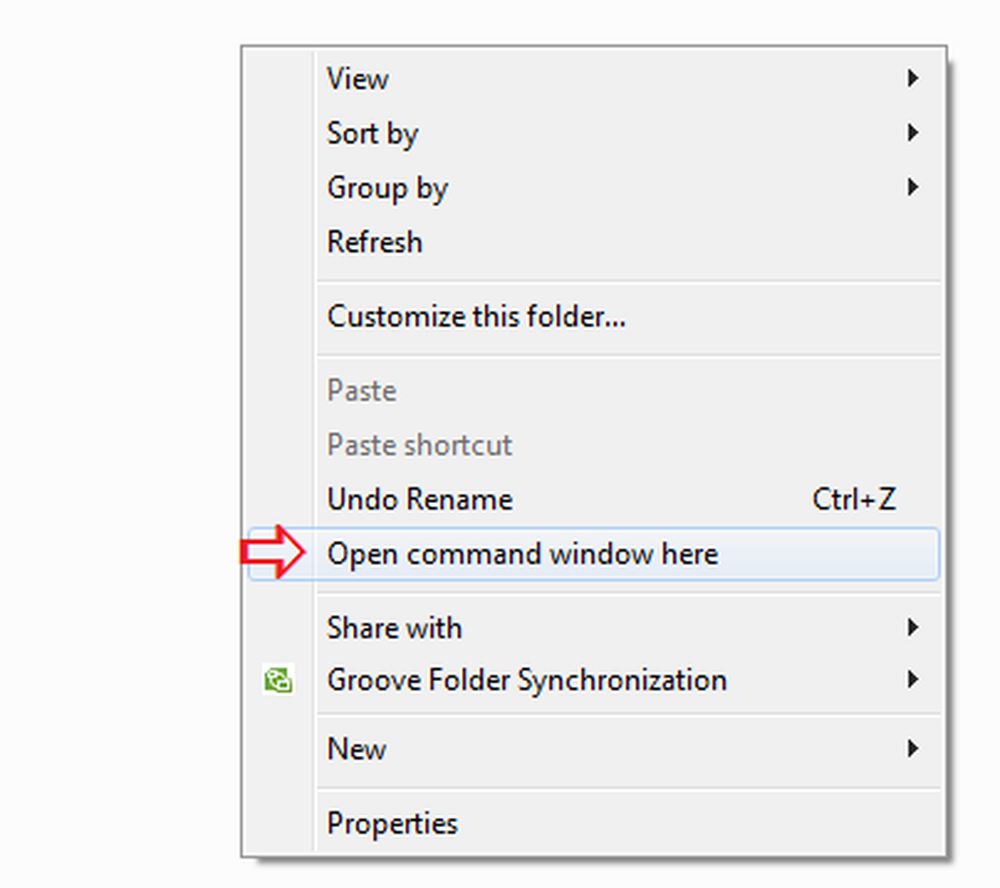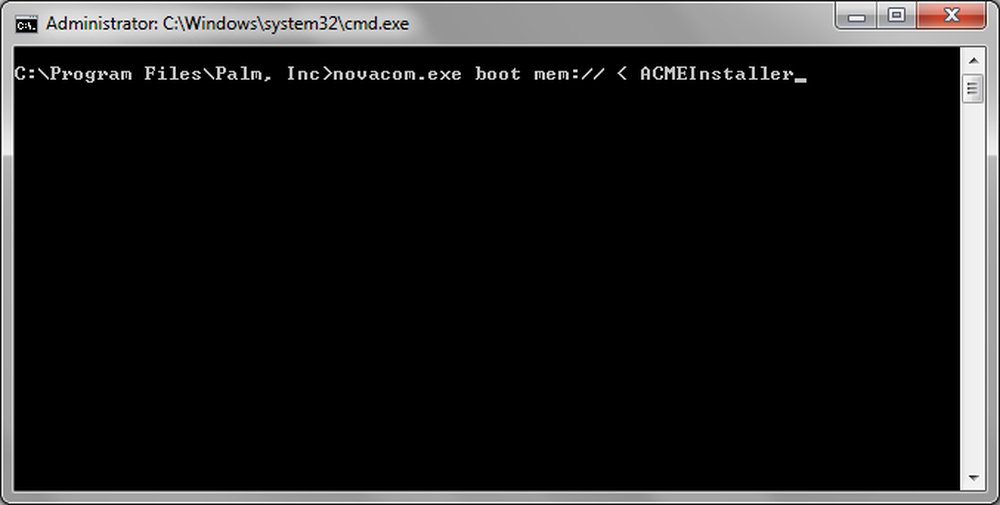Comment installer Android sur le HP TouchPad

Je suppose que vous avez entendu parler du HP TouchPad, une tablette fonctionnant sous webOS qui a été fortement réduite (à 100 dollars seulement) peu de temps après sa sortie il y a quelques mois..
Le principal problème du TouchPad était qu'il ne prenait pas en charge les dernières applications, car les développeurs d'applications n'étaient pas enthousiastes à l'idée de développer des applications pour webOS car elles ne sont pas disponibles sur de nombreux appareils. En octobre, nous avions annoncé qu'Android atteindrait bientôt le TouchPad, et c'est désormais le cas. Lisez la suite pour savoir comment l'installer.
Ce n'est pas une version Android officielle du TouchPad, c'est une version de CyanogenMod - ce qui signifie qu'elle offre encore plus de fonctionnalités que la version officielle. La version actuelle de CyanogenMod pour HP TouchPad est Alpha 3.5, basée sur Android 2.3.7: Gingerbread. (Non, pas le sandwich Honeycomb ou Ice Cream Sandwich optimisé pour les tablettes.)
Comme le nombre l'indique, ce n'est pas la première construction alpha, mais offre de nombreuses améliorations et corrections de bugs par rapport à celles qui l'ont précédée. En particulier, vous pourrez profiter des jeux 3D de votre TouchPad avec une vitesse améliorée, ce qui se traduira par une expérience de jeu plus fluide et plus agréable. La lecture vidéo a également été améliorée afin que vous puissiez regarder des films ou même simplement des vidéos que vous avez tournées vous-même..
Vous devez savoir que l'installation de cette ROM annulera votre garantie et qu'il y aura des bogues. Cependant, il s’agit d’un système à double amorçage. Si vous souhaitez charger WebOS à nouveau, vous pouvez le faire..
Conditions préalables:
Voici une liste de fichiers que vous devrez obtenir en utilisant les liens respectifs donnés.
- Palm Novacom (Téléchargement pour Windows, Linux ou Mac)
- MoBoot (Télécharger)
- Cyanogenmod 7.1.0 Alpha 3 (Télécharger)
- Clockworkmod Recovery (Télécharger)
- ACMEInstaller (Télécharger)
Téléchargez tous les fichiers ci-dessus sur votre ordinateur. Certains des liens pointent vers le fil de discussion du forum, vous devez donc rechercher vous-même le fichier spécifique dans la liste des fichiers téléchargeables. Une fois que c'est fait, suivez la procédure indiquée ci-dessous.
Commençons
Ces instructions supposent principalement que vous utilisez Windows, mais si vous connaissez la ligne de commande, vous pouvez également les suivre sous Linux ou OSX..
- Démarrez votre HP TouchPad, bien évidemment, dans webOS. Ensuite, connectez-le à votre PC via le câble USB et, dans le menu du pavé tactile, sélectionnez le Clé USB mode permettant le partage de fichiers entre le PC et le TouchPad.

Sélectionnez le mode Clé USB pour activer le partage de fichiers.
- Sur votre PC, vous pourrez voir un nouveau lecteur monté sous Poste de travail (ou uniquement Poste de travail, sous Windows 7). Ouvrez-le et créez un nouveau dossier appelé cminstall. Transférez les fichiers Cyanogenmod, Clockworkmod Recovery et MoBoot dans ce dossier..
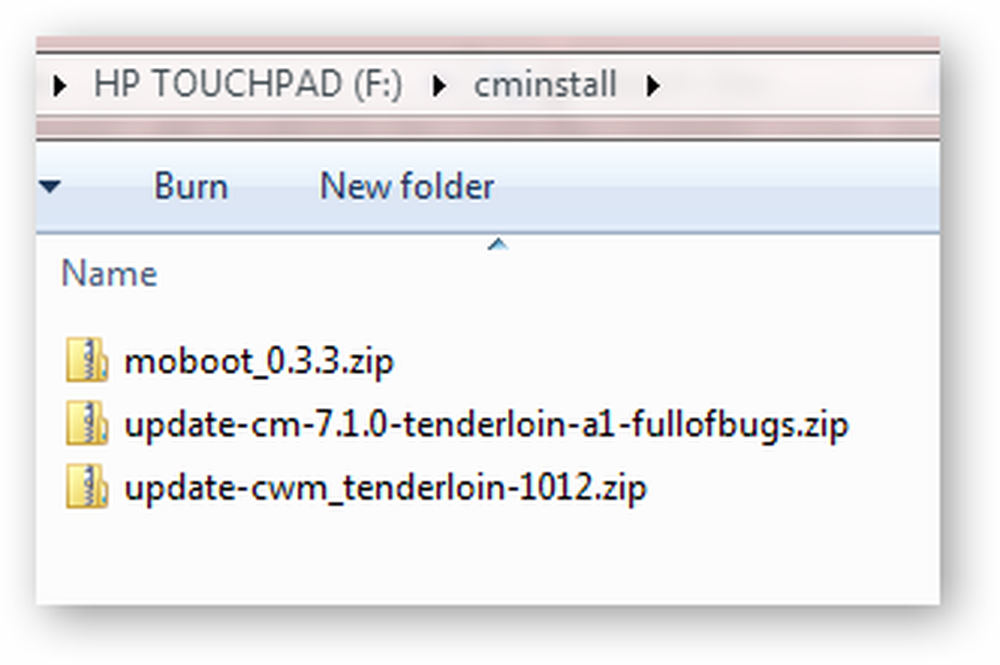
Placez les fichiers téléchargés dans le dossier cminstall.
- Il est recommandé d’avoir au moins 2 Go d’espace libre dans votre pavé tactile pour éviter tout problème pendant le processus. Une fois le transfert de fichier terminé, éjectez simplement le câble USB de votre PC..
- Nous allons maintenant installer le chargeur de démarrage sur le TouchPad. Tout d'abord, maintenez le bouton d'alimentation enfoncé et sélectionnez Arrêter. Il va éteindre l'appareil.
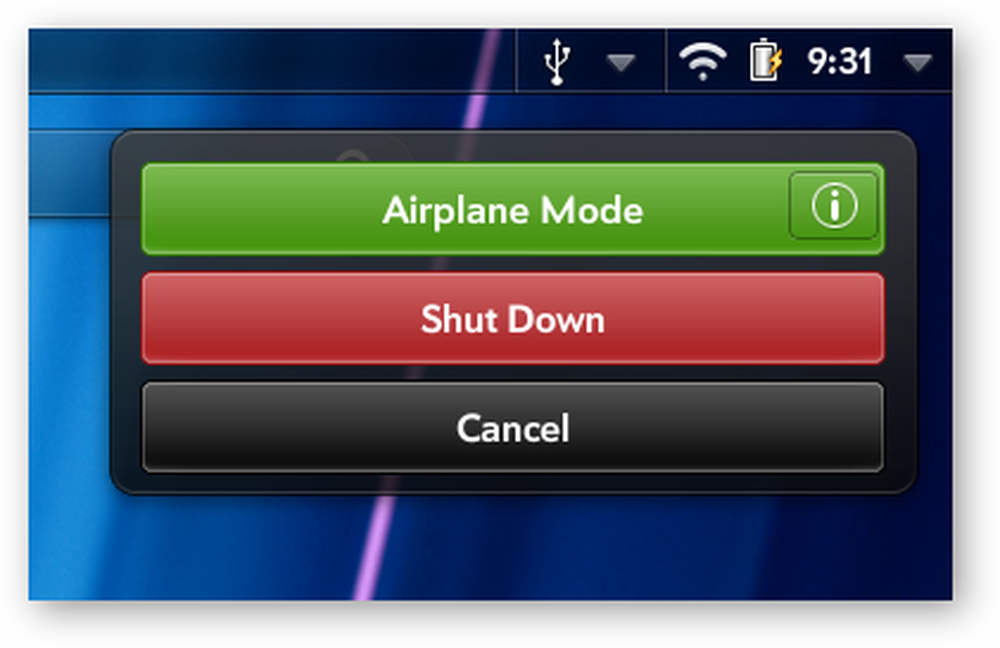
Sélectionnez l'option Arrêter pour éteindre le pavé tactile..
- Maintenant, allumez votre pavé tactile et appuyez rapidement sur le bouton d'augmentation du volume. Il devrait vous montrer un symbole USB sur votre écran; sinon, fermez-le et réessayez.
- A partir des fichiers que vous avez téléchargés, extrayez ACMEInstaller.zip dans le dossier où vous avez installé Palm Novacom. Sous Windows, cela devrait être
C: \ Program Files \ Palm, IncMac et Linux auraient des chemins différents. - Maintenant, vous devez ouvrir l'invite de commande et basculer vers le dossier Novacom. Sous Windows, vous pouvez le faire en naviguant dans le dossier susmentionné, en maintenant le Décalage bouton et en cliquant avec le bouton droit n'importe où sur la zone vide, puis en choisissant Ouvrez la fenêtre de commande ici dans le menu contextuel qui apparaît.
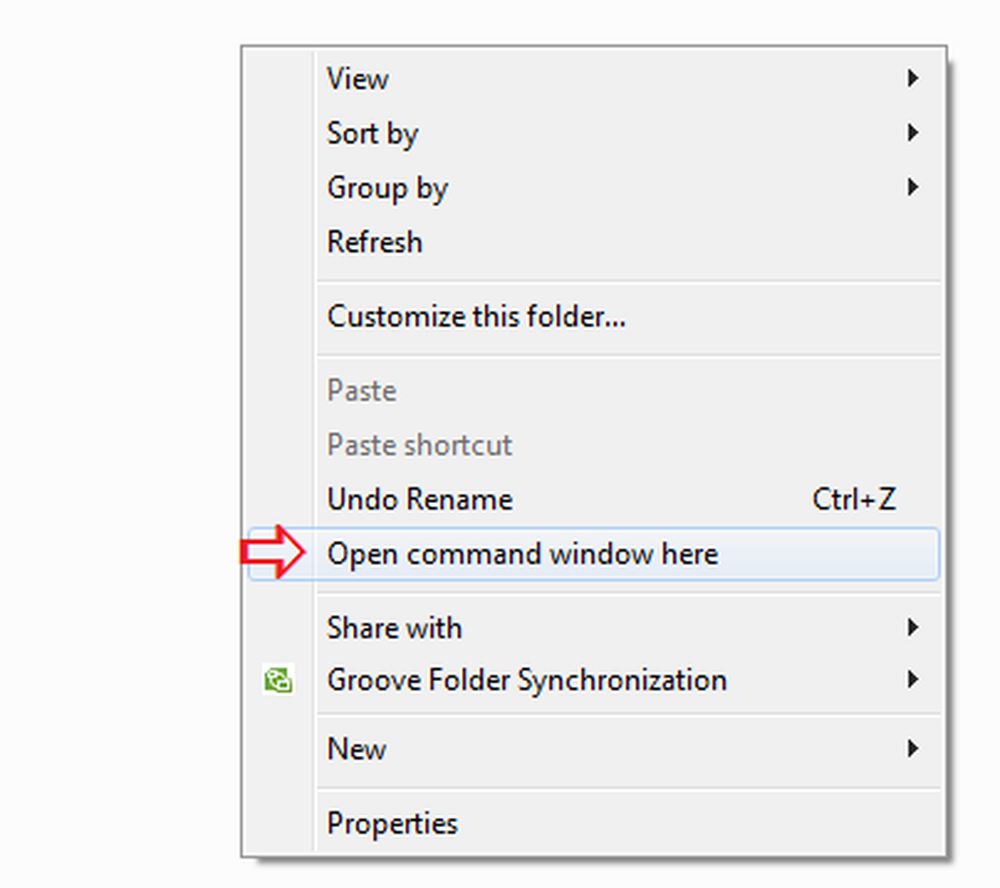
Sélectionnez l'option en surbrillance pour ouvrir la fenêtre de commande.
- Exécutez la commande suivante dans la fenêtre de commande:
novacom.exe boot mem: // < ACMEInstaller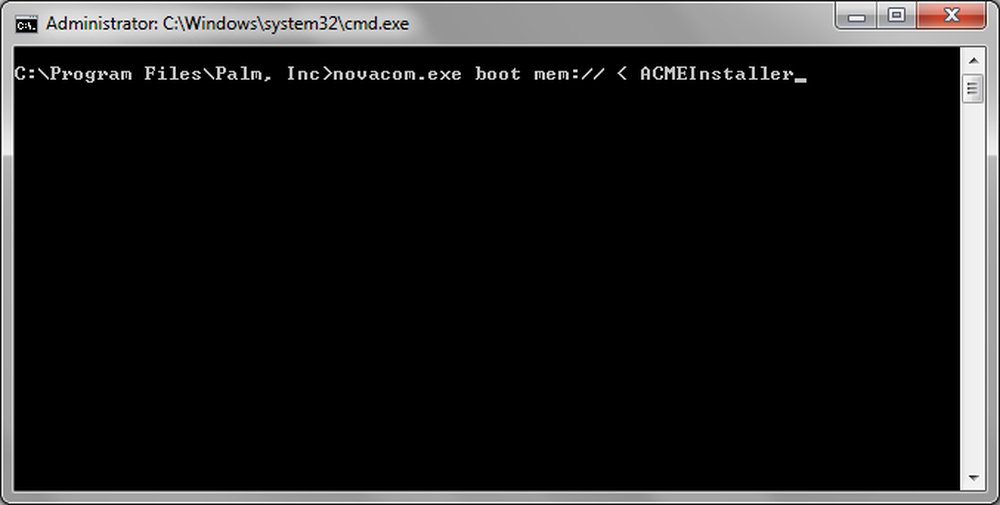
Exécuter la commande dans la fenêtre de commande.
- Le clignotement de CyanogenMod sur le TouchPad a commencé; dans quelques secondes, votre TouchPad va redémarrer et - voila - vous verrez un écran de démarrage de style Linux. Une liste des fichiers en cours de chargement apparaîtra et, une fois l’opération terminée, vous disposerez d’une tablette fonctionnant sous le système d’exploitation Android. Oui, nous l'avons fait, nous avons installé avec succès Android sur le HP TouchPad.
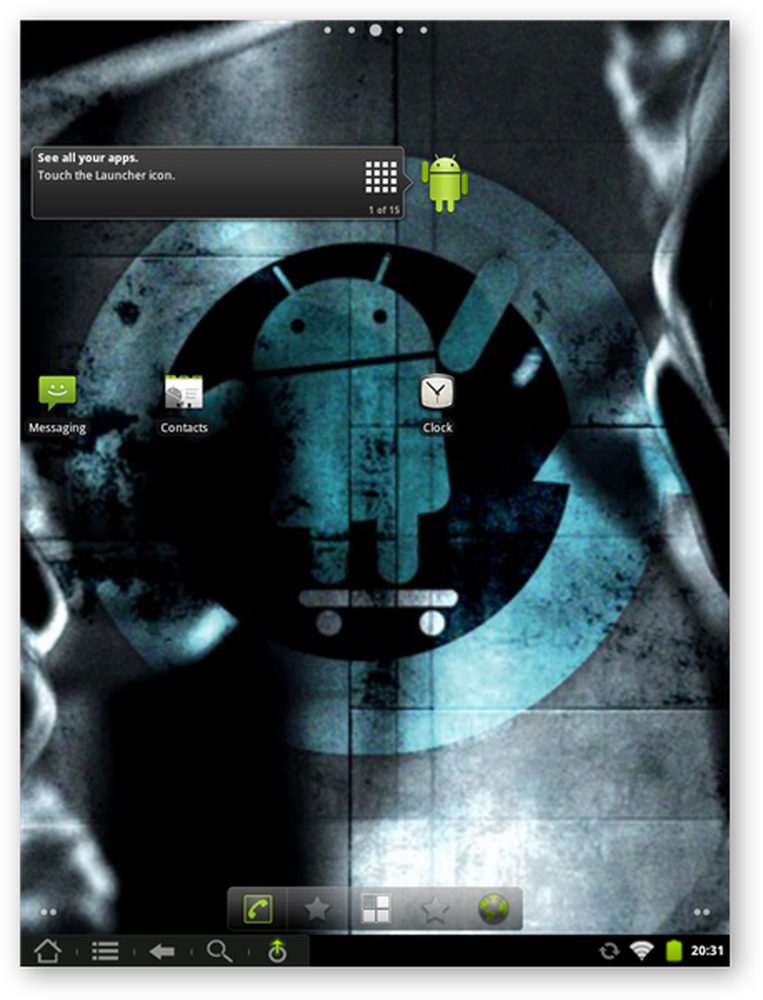
Le nouveau look du TouchPad sous Android.
Votre HP TouchPad exécute maintenant le système d'exploitation Android, bénéficiant ainsi de tous les avantages de ce superbe système d'exploitation. Comme je l'ai dit précédemment, nous n'avons pas réellement supprimé webOS; au lieu de cela, nous avons ajouté un nouveau système d'exploitation à côté. Vous pouvez démarrer WebOS à tout moment en choisissant démarrer webOS à partir du menu de récupération.J'espère que vous apprécierez d'avoir Android sur votre TouchPad. Si vous avez des questions à ce sujet, veuillez les laisser dans la section commentaires. Nous serons heureux de vous aider.